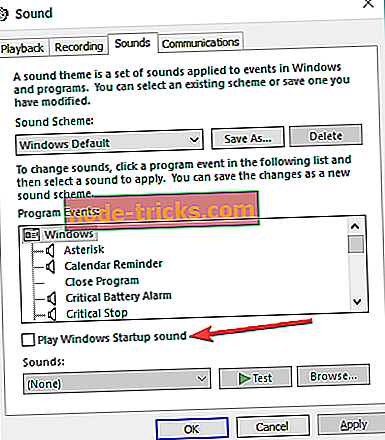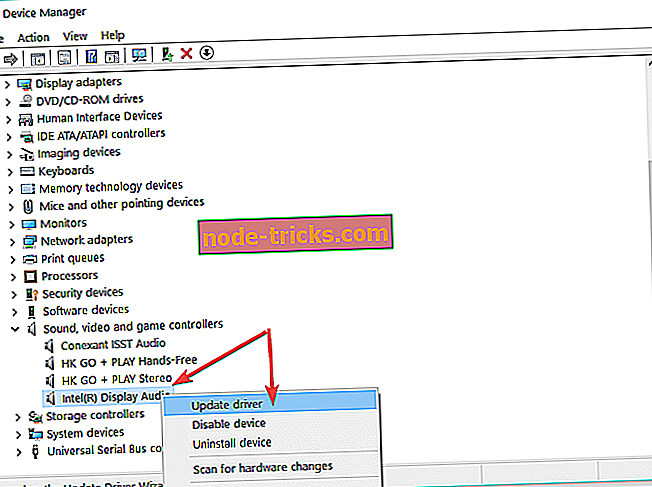Kā iespējot sistēmas skaņu sistēmā Windows 10, 8, 8.1
Windows 10, 8 sistēmas skaņas lietotne varētu būt ļoti noderīga, ja atrodaties pie datora, bet monitoru neredzat. Šādā gadījumā jums būs nepieciešama īpaša skaņa, lai informētu jūs, kad dators sāk darboties, vai ja jums ir kādas jaunas pop up ups, piemēram, par dažiem atjauninājumiem.

Jums ir iespēja iespējot vai atspējot šīs sistēmas skaņas, izmantojot Windows 10, 8. Es uzzināju, ka skaņas ir ļoti noderīgas, ja neesmu pie datora vai spēlējot spēles. Šī audio funkcija informēs jūs par jebkurām izmaiņām, kuras operētājsistēma dara bez filmas aizvēršanas vai spēles pārtraukšanas.
Sistēmas skaņas iespējošana sistēmā Windows 10, 8.1
Paturiet prātā, ka šī apmācība ir paredzēta tikai jūsu Windows 10, 8 sistēmas skaņai. Ja jums ir vispārīgas problēmas ar skaņu, kas nozīmē, ka, ja vēlaties atskaņot skaņu vai skatīties filmu un skaņa nedarbojas, šīs darbības, iespējams, nedarbosies.
1. Izmantojiet Windows startēšanas skaņu
- Noklikšķiniet (labo klikšķi) uz brīvas vietas uz darbvirsmas.
- Noklikšķiniet uz (kreisais klikšķis) uz “Personalizēt”, kas parādīta atvērtajā izvēlnē.
- Tagad jums priekšā jābūt logam "Personalizācija", noklikšķiniet uz "kreisais klikšķis" uz "Skaņas", kas atrodas loga apakšējā daļā.
- “Skaņas dialoglodziņā”, kurā ir “Play Windows Startup”, varat to iespējot no tās atkarībā no jūsu izvēles. Vai arī varat izvēlēties citu sistēmas skaņu, kuru vēlaties iespējot no šejienes.
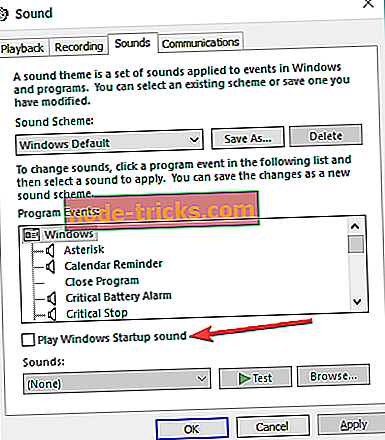
- Loga apakšējā daļā noklikšķiniet uz “Apply”.
- Pārstartējiet datoru un pārbaudiet, vai skaņa darbojas.
Jūs varat arī piekļūt skaņas izvēlnei daudz ātrāk šādā veidā: dodieties uz Sākt> ierakstiet "vadības panelis"> nospiediet Enter, lai palaistu vadības paneli> dodieties uz Aparatūra un skaņa> izvēlieties Mainīt sistēmu skaņas.

2. Atjauniniet skaņas kartes draiveri
- Nospiediet taustiņu "Windows" un tastatūras pogu "R" (Windows + R).
- Ierakstiet “devmgmt.msc”, bez citātiem, lai palaistu Device Manager.
- „Skaņas, video un spēļu kontrolieru” kontrolieri noklikšķina (kreisais klikšķis) uz turētā vadītāja.
- Noklikšķiniet uz (kreisais klikšķis) uz “Properties”.
- Noklikšķiniet uz (kreisais klikšķis) uz cilnes, kurā teikts “Update”.
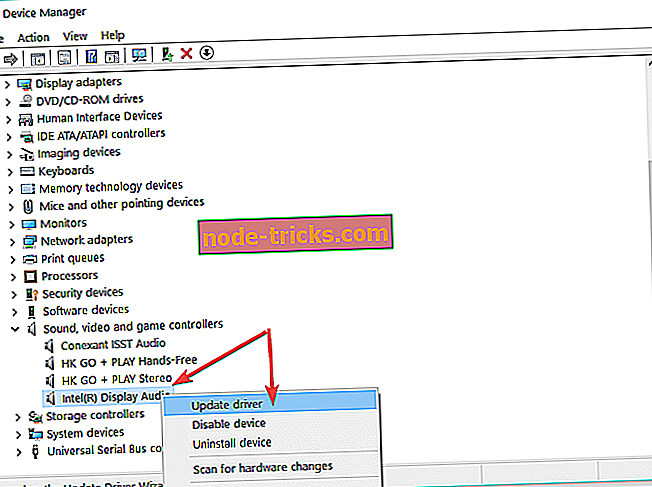
- No šejienes jums būs jāpārbauda, vai jūs varat veikt atjauninājumu kartē, ja jūs to varat izdarīt, izpildot ekrānā redzamos norādījumus, ja pēc tam sistēma darbojas ar Windows 10, 8.
- Pārstartējiet datoru.
Tas viss ir, jūs varat redzēt dažus vienkāršus soļus, kas palīdzēs jums ar sistēmas 8, 10 sistēmām izklausīties.
Redaktora piezīme: šī ziņa sākotnēji tika publicēta 2014. gada augustā un kopš tā laika tā ir atjaunināta, lai nodrošinātu svaigumu un precizitāti.